Аирдроп: како га укључити и зашто је то потребно
Шта је АирДроп и како ради? Технологија вам омогућава да тренутно делите медијске датотеке и друге податке између корисника. Први пут је уведен у иОС 7. Да бисте користили уређај, морате бити повезани на једну Ви-Фи точку, или морате укључити Блеутоотх.
Који уређаји подржавају?
Прво морате знати да ли је ваш уређај компатибилан за пријенос медијских датотека путем АирДроп-а, листа подржаних уређаја је приказана у наставку:
- Ипхоне 5с;
- ИПхоне 5ц;
- ИПхоне 6;
- ИПхоне 6 Плус;
- Ипхоне 6с;
- ИПхоне 6с Плус;
- "ИПхоне" СЕ;
- ИПхоне 7;
- ИПхоне 7 Плус;
- ИПхоне 8;
- ИПхоне 8 Плус;
- ИПхоне Кс;
- "ИПхоне" КСС;
- "ИПхоне" КСС МАКС;
- ИПхоне КСР;
- "ИПод" додирује 5. генерацију;
- "ИПод" тоуцх 6. генерација;
- ИПад 4. генерације;
- Ипад Аир;
- ИП Аир 2;
- Ипад мини;
- Ипад Про.
АирДроп је такођер доступан Мац корисницима након 2009. године.
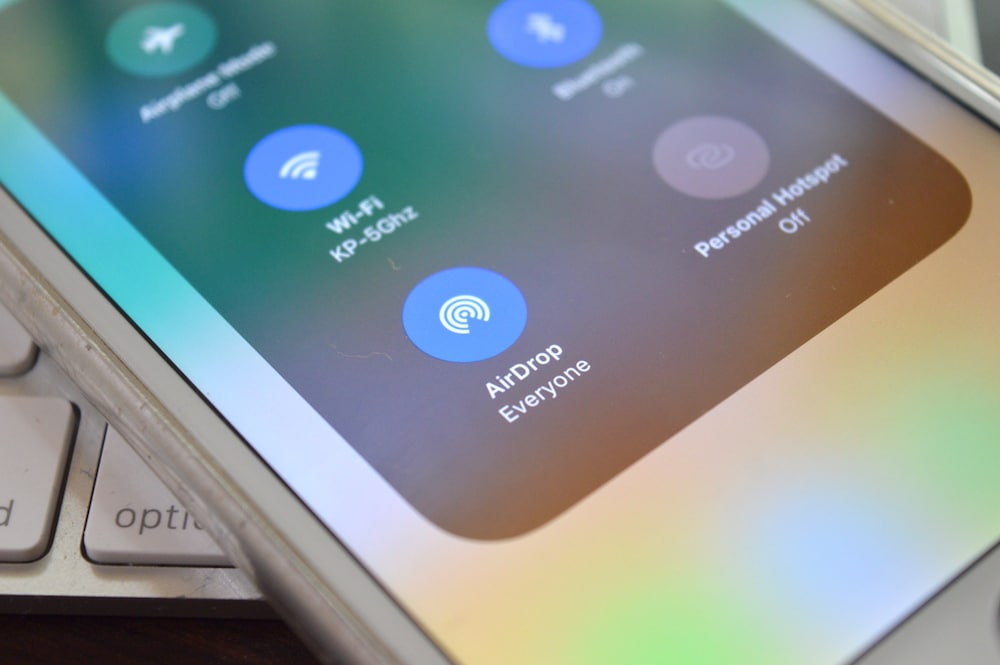
Припрема за трансфер
Како омогућити АирДроп? Пре него што почнете са преносом, уверите се да:
- Уређај у који шаљете медијске датотеке је близу вас иу оквиру Ви-Фи или Блуетоотх приступа.
- Оба уређаја имају омогућен Блуетоотх или Ви-Фи.
- На уређају који ће примати медијске датотеке, омогућено је "За све".
- Налазите се у његовој књизи контаката, а потврда је "Само на листи контаката".
- АирДроп омогућен.
Опцију можете да омогућите на два начина:
- У Сеттингс> Генерал> АирДроп.
- Кроз контролну тачку. Да бисте то урадили, држите притиснут или снажно притисните Блуетоотх икону, затим ће се појавити мени, кликните на икону АирДроп у њој, затим кликните на жељено ограничење.
Да бисте додали уређај у своје контакте, морате да унесете свој телефонски број и АпплеИД у свој адресар. Након тога појавит ћете се у функцији "Само на попису контаката"
Слање медијских датотека
Ако су сва подешавања исправно извршена, можете почети да шаљете медијске датотеке преко АирДроп-а. Како омогућити АирДроп на иПхоне уређају, прегледали смо.
Како послати датотеке:
- Отворите Цамера Ролл.
- Изаберите једну или више фотографија које желите да делите са својим контактом / уређајем.
- Кликните на икону "Схаре".
- У отвореном менију постоје контакти којима је доступно слање путем АирДроп-а.
- Изаберите жељени контакт.
- Сачекајте да почне слање.
Овим се завршава активност отпреме. Други уређај треба само да прихвати пријем.
Примање медијских датотека
Да бисте преузели медијске датотеке, морате потврдити пријем:
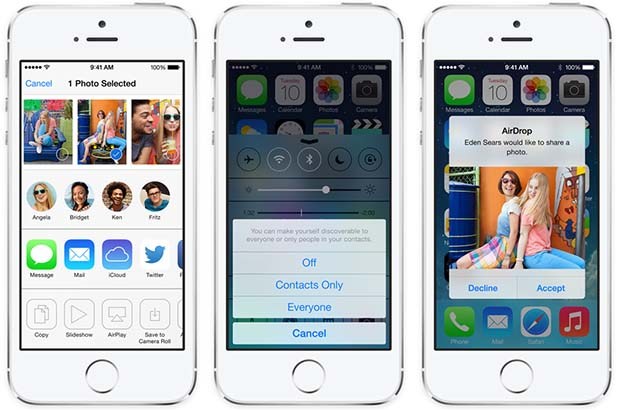
- Омогући АирДроп на иПхоне уређају.
- На уређају на који је извршен пренос, у изборнику који се појави кликните на картицу "Прихвати".
- Сачекајте док се пренос не заврши.
Ако су вам фотографије пренесене, оне ће се одмах отворити у "Цамера Ролл" -у, ако је линк на сајт, онда ће се одмах отворити у претраживачу. Линкови на апликације ће се отворити у АппСторе-у. Ако је уређај пријављен у иЦлоуд из једног АпплеИД-а, трансфер ће се извршити аутоматски, без потребе да кликнете на дугме "Прихвати".
Коришћење функције АирДроп на МацОС рачунару
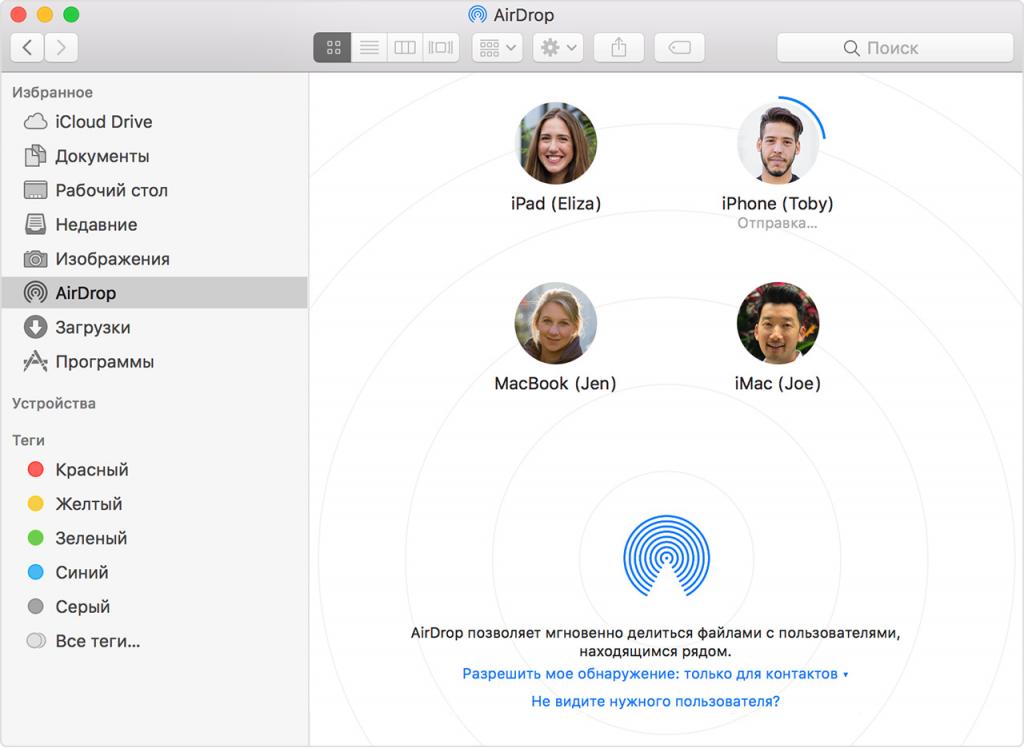
Ова значајка такође ради на Мац рачунарима. Можете делити фотографије, видео снимке, обележиваче, везе и тако даље. Коришћење је тако лако као коришћење иОС уређаја.
Како омогућити АирДроп на Мац-у:
- У Финдеру, откуцајте реч АирДроп или је изаберите у бочној траци.
- У отвореном прозору ће бити приказани сви корисници који су у близини.
- Пренесите датотеке које желите да пренесете на икону контакта у који желите да пренесете.
Такође можете да користите Схаре:
- Отворите датотеку или датотеке које желите дијелити с другим контактом.
- Кликните на икону "Схаре".
- Изаберите особу којој желите да пошаљете ове датотеке.
- Биће вам понуђено неколико начина за слање, изаберите метод који се зове АирДроп.
- Кликните на дугме "Готово".
На тај начин можете комуницирати са уређајима "Ипад", "иПхоне" и "иПод" тоцх.
Преузимање медијских датотека на МацОС рачунару
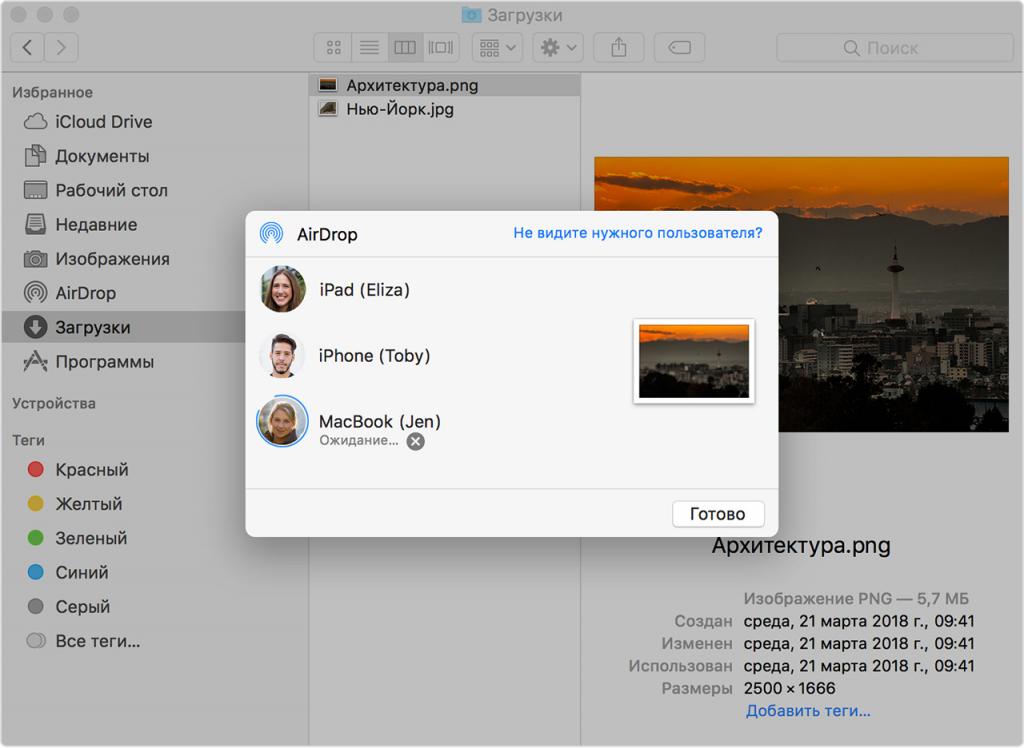
Како омогућити АирДроп на Мац-у, схватили смо. Шта треба да урадите да бисте добили фајлове? Када корисник који жели да дели медијске датотеке са вама путем АирДроп-а, покрене процес преноса, можете да прихватите или одбијете ову радњу на свом уређају. Ако кликнете на "Аццепт", фајл након преноса ће бити сачуван у "Довнлоадс" фолдеру. Када се прекине, пренос се прекида.
Ако Мац не види уређај
Обавезно подесите АирДроп исправно, на оба рачунара су укључени Ви-Фи и Блуетоотх и рачунари су близу један другом. Ако је све у реду, покушајте сљедеће:
- На линији Финдер, напишите АирДроп.
- Отворите и проверите да ли је укључен, покрените ову процедуру на другом уређају.
- Ако је рачунар старији, изаберите радњу „Пронађи стари рачунар“.
- Ако рачунар на који желите да пренесете датотеке користи старију верзију МацОС-а, уверите се да је прозор АирДроп отворен.
Цустомизатион
Такође, АирДроп се може конфигурисати за неколико ставки: "Опен то алл" / "Само за контакте" / "За никога".
Како то учинити:
- Откључајте свој иПхоне са Тоуцх ИД, Фаце ИД или лозинком.
- Идите на подешавања, њихова икона је обојена у сиво и има зупчаник.
- Пронађите картицу "Опште". Кликните на ову картицу.
- Затим идите на картицу АирДроп и одаберите жељену опцију:
- "Добро дошли свима" - видјет ћете сваком кориснику који је у близини.
- Само за контакте - можете слати само мултимедијалне датотеке корисницима у вашој књизи контаката, под условом да се њихова е-пошта снима.
- "Нико" - нико, чак ни корисници у вашој књизи контаката неће моћи да вам шаљу медијске датотеке.
Посјећујући мјеста великих група људи, пожељно је искључити опцију пријеноса података, јер постоје „џокери“ који шаљу шокантне фотографије или спам кроз АирДроп. Можете га онемогућити у подешавањима или преко контролне табле. Искључивање Ви-Фи и Блуетоотх такође ограничава употребу програма. Чувајте се таквих људи!